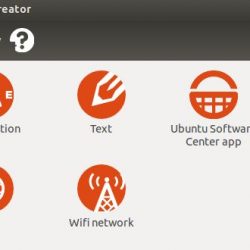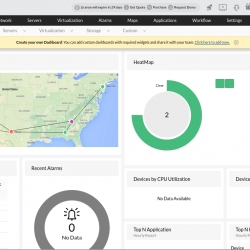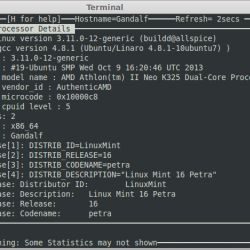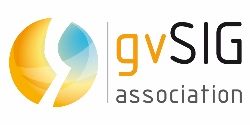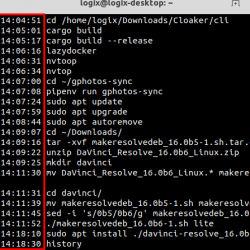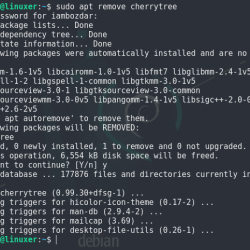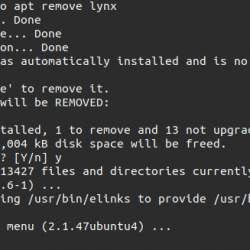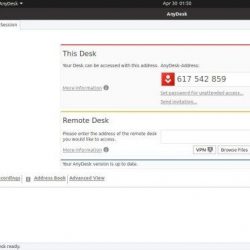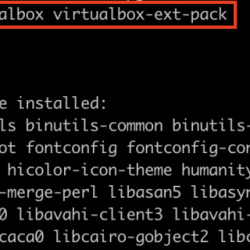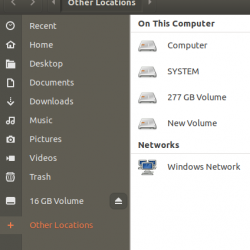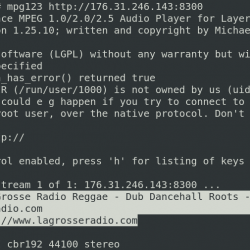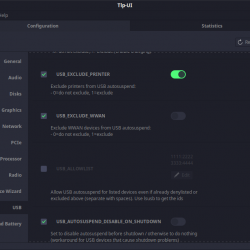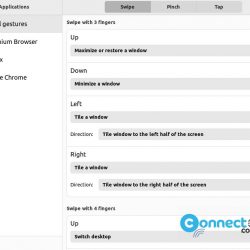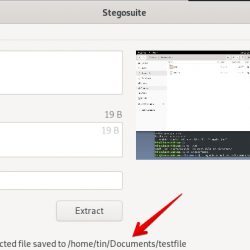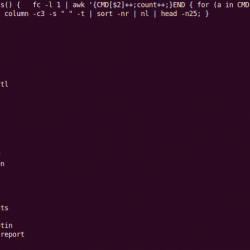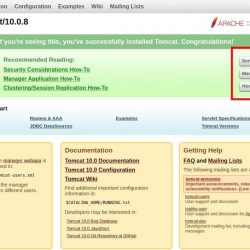在本教程中,我们将向您展示如何安装 Opera Ubuntu 22.04 LTS 上的浏览器。 对于那些不知道的人, Opera 是一款免费的跨平台网络浏览器,由 Opera 软件并作为基于 Chromium 的浏览器运行。 Opera 以其显着的功能而闻名,例如 VPN 支持、广告拦截器和电池优化支持。
本文假设您至少具备 Linux 的基本知识,知道如何使用 shell,最重要的是,您将网站托管在自己的 VPS 上。 安装非常简单,假设您在 root 帐户下运行,如果不是,您可能需要添加 ‘sudo‘ 到命令以获取 root 权限。 我会告诉你一步一步的安装 Opera Ubuntu 22.04 (Jammy Jellyfish) 上的网络浏览器。 对于 Ubuntu 22.04 和任何其他基于 Debian 的发行版,如 Linux Mint、Elementary OS、Pop!_OS 等,您可以按照相同的说明进行操作。
先决条件
- 运行以下操作系统之一的服务器:Ubuntu 22.04、20.04 和任何其他基于 Debian 的发行版,如 Linux Mint。
- 建议您使用全新的操作系统安装来防止任何潜在问题。
- 对服务器的 SSH 访问(或者如果您在桌面上,则只需打开终端)。
- 一种
non-root sudo user或访问root user. 我们建议充当non-root sudo user,但是,如果您在充当 root 时不小心,可能会损害您的系统。
安装 Opera Ubuntu 22.04 LTS Jammy Jellyfish 上的浏览器
步骤 1. 首先,通过运行以下命令确保所有系统包都是最新的 apt 终端中的命令。
sudo apt update sudo apt upgrade sudo apt install software-properties-common apt-transport-https wget ca-certificates gnupg2 ubuntu-keyring
步骤 2. 安装 Opera Ubuntu 22.04 上的浏览器。
- 安装 Opera 来自官方存储库
默认情况下, Opera 在 Ubuntu 22.04 基础存储库中不可用。 现在运行下面的命令来添加 Opera 存储库到您的 Ubuntu 系统:
echo deb [arch=amd64 signed-by=/usr/share/keyrings/opera.gpg] https://deb.opera.com/opera-stable/ stable non-free | sudo tee /etc/apt/sources.list.d/opera.list
接下来,导入 GPG 密钥:
wget -O- https://deb.opera.com/archive.key | sudo gpg --dearmor | sudo tee /usr/share/keyrings/opera.gpg
启用存储库后,现在安装最新版本的 Opera 使用以下命令:
sudo apt update sudo apt install opera-stable
确认安装并检查已安装的构建版本 Opera 浏览器:
opera --version
- 安装 Opera 来自官方来源。
现在我们下载最新的安装程序 Opera 来自官方页面:
wget https://download3.operacdn.com/pub/opera/desktop/87.0.4390.25/linux/opera-stable_87.0.4390.25_amd64.deb
然后,使用 dpkg (Debian 的包管理器)命令来安装它:
sudo dpkg -i opera-stable_87.0.4390.25_amd64.deb
步骤 3. 访问 Opera Ubuntu 22.04 上的浏览器。
在您的 Ubuntu 系统上成功安装后,在桌面上运行以下路径以打开该路径: Activities -> Show Applications -> Opera Browser 或使用如下所示的命令通过终端启动它:
opera
恭喜! 您已成功安装 Opera. 感谢您使用本教程安装 Opera Ubuntu 22.04 LTS Jammy Jellyfish 系统上的浏览器。 如需更多帮助或有用信息,我们建议您查看 官方 Opera 网站.